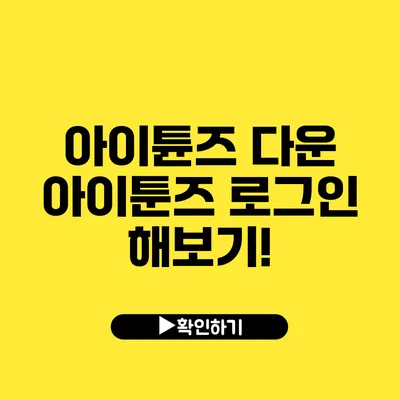아이튠즈 사용법과 로그인 방법 완벽 설명서
아이튠즈는 많은 사용자에게 음악, 영화, TV 프로그램을 관리하는 데 필수적인 도구랍니다. 데이터 관리와 음악 감상을 동시에 할 수 있는 최적의 플랫폼이니, 어떻게 사용하고 로그인하는지 알아보도록 할게요.
✅ 아이폰 음악 파일을 손쉽게 관리하는 방법을 알아보세요.
아이튠즈란 무엇인가요?
아이튠즈는 애플에서 제공하는 미디어 플레이어이자 디지털 미디어 라이브러리입니다. 사용자는 음악을 구매하고 관리하며, 기기와 동기화할 수 있는 다양한 기능을 제공하죠. 아이튠즈를 통해 음악을 수집하고, 사용자만의 라이브러리를 만들어 보세요.
아이튠즈의 주요 기능
- 음악 관리: 다양한 음원을 관리하고 재생이 가능해요.
- 구매: 아이튠즈 스토어를 통해 직접 음원을 구매할 수 있죠.
- 동기화: 아이폰, 아이패드와 쉽게 동기화가 가능해요.
- 백업 및 복원: 기기의 데이터를 안전하게 백업하고 복원할 수 있답니다.
✅ 데이터 안전을 위한 최고의 클라우드 서비스 활용법을 알아보세요.
아이튠즈 다운받기
아이튠즈를 사용하기 위해서는 우선 다운로드가 필요하죠. 아이튠즈는 다양한 운영체제에서 사용할 수 있는데, 아래 단계를 따라 설치해 보세요.
Windows에서 아이튠즈 다운로드
- 애플의 공식 웹사이트로 이동하세요.
- “다운로드” 버튼을 클릭해요.
- 설치 파일을 실행하고 공지에 따라 설치를 진행하세요.
macOS에서 아이튠즈 다운로드
macOS에서는 기본적으로 아이튠즈가 설치되어 있으나, 특정 업데이트가 필요할 수 있어요. 업데이트 방법은 다음과 같아요.
- “시스템 환경설정”으로 이동해요.
- “소프트웨어 업데이트”를 클릭하세요.
- 필요한 업데이트를 설치해 주세요.
✅ Apple ID 비밀번호를 쉽게 재설정하는 팁을 알아보세요.
아이튠즈 로그인 해보기
아이튠즈를 사용하려면 애플 ID로 로그인해야 하죠. 로그인 방법은 간단하니 아래 단계를 참고하세요.
로그인 절차
- 아이튠즈를 실행하세요.
- 화면 상단의 “계정” 메뉴를 클릭하고 “로그인”을 선택해요.
- 애플 ID와 비밀번호를 입력하면 로그인 완료!
로그인 시 유의사항
- 비밀번호를 잊어버렸다면 “비밀번호를 잊으셨나요?
” 링크를 통해 재설정을 할 수 있어요. - 계정을 여러 디바이스에서 사용 중이라면, 각 디바이스별로 로그인해야 해요.
✅ 아이클라우드 설정 단계별 가이드를 지금 확인해 보세요.
아이튠즈 사용법
아이튠즈의 기본적인 사용법에 대해 알아보아요. 단순한 조작으로도 많은 내용을 관리할 수 있습니다!
음악 추가하기
- 아이튠즈를 실행하고 “파일”을 클릭해요.
- “라이브러리에 추가”를 선택한 후, 원하는 파일을 선택하세요.
플레이리스트 만들기
- 왼쪽 패널에서 “플레이리스트”를 선택해요.
- “+” 버튼을 클릭하고 주제를 설정해 주세요.
- 음악을 드래그하여 플레이리스트에 추가합니다.
음악 동기화
- 아이폰 또는 아이패드를 연결하세요.
- 디바이스 아이콘을 클릭하고 “음악” 탭을 선택해요.
- 원하는 음악을 선택 후 “적용” 버튼을 클릭하세요.
| 기능 | 설명 |
|---|---|
| 음악 관리 | 구매한 음악 및 자신의 라이브러리 관리 |
| 동기화 | 아이폰, 아이패드와 음악 데이터 동기화 |
| 백업 | 기기의 음악 및 데이터를 백업 |
결론
아이튠즈는 음악을 사랑하는 모든 이들에게 없어서는 안 될 도구랍니다. 아이튠즈의 다양한 기능을 활용해 보세요. 이제 아이튠즈를 통해 여러분의 음악 라이프를 더욱 풍성하게 만들어보시길 바라요!
아이튠즈를 사용하면서 생기는 궁금증이나 문제가 있다면 언제든지 질문해 주세요. 지금 바로 다운로드 받아 사용해 보세요!
자주 묻는 질문 Q&A
Q1: 아이튠즈는 어떤 기능을 제공하나요?
A1: 아이튠즈는 음악 관리, 음원 구매, 기기 동기화, 데이터 백업 및 복원 기능을 알려알려드리겠습니다.
Q2: 아이튠즈를 어떻게 다운로드하나요?
A2: Windows에서는 애플 공식 웹사이트에서 다운로드 버튼을 클릭해 설치 파일을 실행하면 되고, macOS는 시스템 환경설정에서 소프트웨어 업데이트를 통해 설치를 진행합니다.
Q3: 아이튠즈에 로그인하는 방법은 무엇인가요?
A3: 아이튠즈 실행 후 “계정” 메뉴에서 “로그인”을 선택하고 애플 ID와 비밀번호를 입력하면 로그인할 수 있습니다.